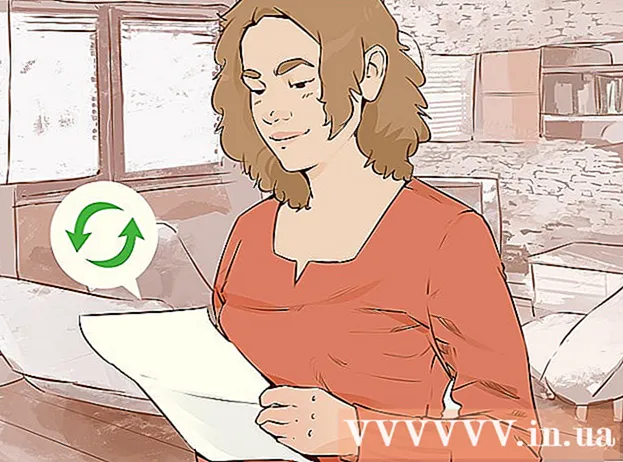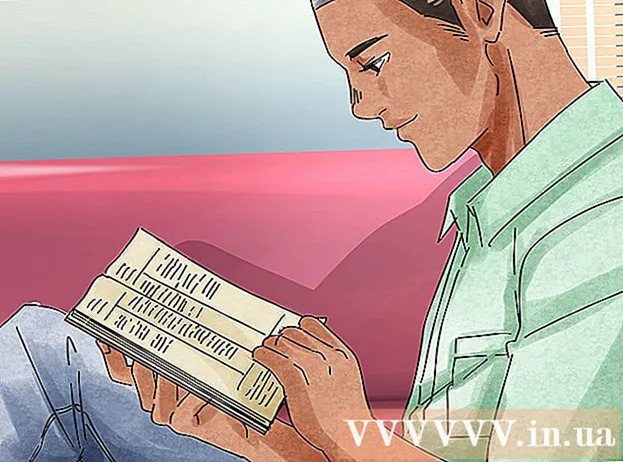Автор:
Charles Brown
Жасалған Күн:
8 Ақпан 2021
Жаңарту Күні:
1 Шілде 2024
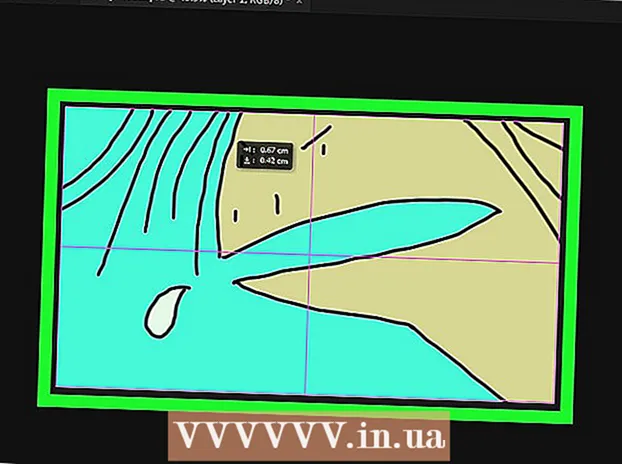
Мазмұны
Егер сіз Photoshop-та бірдеңені орталықтандырғыңыз келсе, оны көзбен жасағыңыз келмей, кіріктірілген құралдарды пайдалана аласыз. Photoshop құралындағы жылжыту құралы көмегімен сіз таңдалған қабатты кескіннің ортасымен жылдам туралаңыз. Бұл қадамдар GIMP сияқты ұқсас сурет редакторларында жұмыс істейді.
Басу үшін
 Орталықтандырғыңыз келетін қабатты таңдаңыз. Орналасқыңыз келетін қабатты таңдау үшін қабаттар терезесін пайдаланыңыз.
Орталықтандырғыңыз келетін қабатты таңдаңыз. Орналасқыңыз келетін қабатты таңдау үшін қабаттар терезесін пайдаланыңыз. - Егер қабат құлыптаулы болса, оны ашу үшін оны көшіруге тура келеді. Түймесін басыңызCtrl/And Пәрмен+Дж таңдалған қабаттың көшірмесін жасау үшін. Қосымша ақпарат алу үшін wikiHow-да Photoshop-та қабаттарды құлыптан босату туралы мақалаларды оқыңыз.
- Егер сіз тек қабаттың бір бөлігін орталықтандырғыңыз келсе, сізге таңдау құралдарын қолдану керек, содан кейін таңдаудың жаңа қабатын жасауыңыз керек. Кескіннің таңдалған бөлігін тінтуірдің оң жақ түймешігімен нұқыңыз және «Таңдауды қабатқа көтермелеуді» таңдаңыз.
 Түймесін басыңыз.Ctrl/And Пәрмен+абүкіл қабатты таңдау үшін. Қабаттың шетінде сызықшаға бөлінген таңдау пайда болады.
Түймесін басыңыз.Ctrl/And Пәрмен+абүкіл қабатты таңдау үшін. Қабаттың шетінде сызықшаға бөлінген таңдау пайда болады. - Дәл осы әдісті кескіннің ортасында емес, таңдау ортасында нысанды ортаға қоюға болады. Қазір баспаңыз Ctrl/And Пәрмен+а бәрін таңдау үшін, бірақ суреттегі таңдамалы аймақты көрсету үшін таңдау құралын пайдаланыңыз. Егер сіз төмендегі процедураны орындасаңыз, кескін таңдалған аймақтың ортасына орналасады.
 «Жылжыту құралын» басыңыз. Мұны экранның сол жағындағы құралдар тақтасынан таба аласыз. Бұл тінтуірдің курсоры сияқты, жанында кроссир бар. Сіз сондай-ақ баса аласызВ. оны таңдау үшін.
«Жылжыту құралын» басыңыз. Мұны экранның сол жағындағы құралдар тақтасынан таба аласыз. Бұл тінтуірдің курсоры сияқты, жанында кроссир бар. Сіз сондай-ақ баса аласызВ. оны таңдау үшін.  «Тік орталықтарды туралау» батырмасын басыңыз. Мұны сіз терезенің жоғарғы жағындағы құралдар тақтасынан немесе экранның сол жағындағы құралдар терезесінің астындағы атрибуттар терезесінен таба аласыз. Бұл тар оң жақ төртбұрыш тәрізді, оның оң жағында ақ шаршы бар. Бұл таңдалған қабатты тігінен центрленген етіп туралайды.
«Тік орталықтарды туралау» батырмасын басыңыз. Мұны сіз терезенің жоғарғы жағындағы құралдар тақтасынан немесе экранның сол жағындағы құралдар терезесінің астындағы атрибуттар терезесінен таба аласыз. Бұл тар оң жақ төртбұрыш тәрізді, оның оң жағында ақ шаршы бар. Бұл таңдалған қабатты тігінен центрленген етіп туралайды. - Бұл батырмалардың орналасуы Photoshop нұсқасына байланысты өзгеруі мүмкін, бірақ олар жылжыту құралын таңдағанда әрқашан пайда болуы керек.
 «Көлденең орталықтарды туралау» батырмасын басыңыз. Мұны «Тік орталықтарды туралау» батырмасынан таба аласыз. Бұл көлденең қараңғы тіктөртбұрыштың үстіндегі ақ қорапқа ұқсайды. Бұл таңдалған қабатты көлденеңінен орталықтандырады.
«Көлденең орталықтарды туралау» батырмасын басыңыз. Мұны «Тік орталықтарды туралау» батырмасынан таба аласыз. Бұл көлденең қараңғы тіктөртбұрыштың үстіндегі ақ қорапқа ұқсайды. Бұл таңдалған қабатты көлденеңінен орталықтандырады.  Қолмен өзгертулер енгізіңіз. Егер сіз орталықтандырғыңыз келген объект қабаттардың ортасында орналаспаған болса, оны дәл ортасына келтіру үшін сізге бірнеше қолмен түзетулер енгізу қажет болуы мүмкін.
Қолмен өзгертулер енгізіңіз. Егер сіз орталықтандырғыңыз келген объект қабаттардың ортасында орналаспаған болса, оны дәл ортасына келтіру үшін сізге бірнеше қолмен түзетулер енгізу қажет болуы мүмкін. - Сіз өзіңіздің суретіңіздің дәл ортасын көрсететін нұсқаулық жасай аласыз. Тік бағыттауыш жасау үшін сол жақ сызғыштан нұқыңыз және сүйреңіз. Сызықты шерткенше ортаға сүйреңіз. Жоғарғы көлденең сызғыштан нұсқаулықты шертіп, сүйреп апарыңыз да, орнына түскенше ортасына қарай ақырындап сүйреңіз. Сызықтардың түйісетін жері - сіздің кескініңіздің дәл орталығы. Мұны центрлегіңіз келетін қабатқа қолмен түзетулер енгізуге көмектесу үшін қолданыңыз.